Навигация
1. Цифровые (TTL) мониторы
Термин TTL (Transistor Transistor Logic - транзисторно-транзисторная логика) обозначает стандартную серию цифровых микросхем, применяемых в электронной технике. И как всегда, когда речь идет о цифровой технике, читается, что сигналы имеют только два состояния: логической 1 и логического 0 ("да" и "нет").
2. Монохромные мониторы
Когда речь идет о TTL-мониторах, то чаще всего подразумевают монохромные мониторы, сигналы управления которыми формируются графическими картами стандартов MDA или Hercules. Уже из самого понятия монохромный ясно, что точка на экране может быть только светлой или темной. В лучшем случае точки могут различаться еще и своей яркостью.
3. Hercules-монитор способен отображать изображение только в виде светлых и темных точек с разрешением 728х348 и может работать в комплексе со всей системой только при наличии видеокарты. Другие мониторы формируют изображение (аналогично телевизорам) в результате высокой частоты смены кадров изображения при минимальном его мерцании. Этот принцип не реализован в мониторе типа Hercules. TTL-монитор можно отличить от аналогового также по количеству контактов разъема для подключения к PC. Монитор Hercules имеет 9-контактный штекер типа D (вилка). Однако будьте внимательны: такой же разъем имеет и описанный далее RGB-монитор.
4. Цифровые RGB-мониторы (Red/Green/Blue — красный/зеленый/синий), в основном, предназначены для подключения к карте стандарта EGA. Подобные устройства поддерживают и монохромный режим с разрешением, позволяющим отображать 16 цветов. RGB-мониторы по сравнению с мониторами Hercules имеют меньшее разрешение. Такие мониторы можно узнать по характерной цветовой маркировке на передней панели.[3]
1.4 КЛАВИАТУРА
Главным устройством ввода большинства компьютерных систем является клавиатура. До недавнего времени использовалась стандартная клавиатура, 101/102 клавиши, но с развитием персональных компьютеров производители старались развивать и основное устройство ввода информации. Это и привело к созданию мультимедийных клавиатур, которые в наши дни все больше и больше набирают популярность.
К дополнительным клавишам относятся группы клавиш управления мультимедийными приложениями, клавиши управления громкостью системы, группа клавиш для быстрого вызова офисных приложений, калькулятора, Internet Explorer и т.д.
Клавиатуры различаются по двум признакам: способ подключения и дизайн. Подключение клавиатуры к компьютеру может осуществляться через порт PS/2, USB и через ИК порт для беспроводных моделей. В последнем способе подключения клавиатура требует дополнительного источника питания, например батарейки.
Предпочтение лучше отдавать обычной, проводную клавиатуре, только от хорошего производителя ( Genius, Mitsumi, Microsoft ).[3]
1.5 МЫШЬ
Мышь – с развитием операционных систем с графическим интерфейсом этот манипулятор стал просто «незаменимой» частью персонального компьютера. Манипулятор «мышь» обеспечивает простое и удобное управление многими функциями ОС и прикладных программ.
Мыши различаются по трем характеристикам - числу кнопок, используемой технологии и типу соединения устройства с системным блоком. В первоначальной форме в устройстве была одна кнопка. Перебор функций определяется перемещением мыши, но выбор функции происходит только при помощи кнопки, что позволяет избежать случайного запуска задачи при переборе функций меню. Однако две кнопки увеличивают гибкость системы. Вне всяких сомнений, три кнопки еще более увеличат гибкость управления. Но, с другой стороны, увеличение кнопок увеличивает сходство устройства с клавиатурой, возвращая ему недостатки последней. Практически три кнопки являются разумным пределом, потому что они позволяют лежать указательному, среднему, безымянному пальцам на кнопках, в то время как большой и мизинец используются для перемещения мыши и удержании ее в ладони.
Большинство моделей снабжаются двумя кнопками, но с появлением манипуляторов со «скролом» двухкнопочные мыши постепенно уходят в тень, так как «скрол» одновременно выполняет сразу две функции: может использоваться в качестве третьей кнопки, и очень удобен для прокрутки документов.
Существуют «мыши» двух видов: шариковые и оптические. В шариковых манипуляторах используется механический способ передачи направления. В оптических «мышах» вместо шарика используется светодиод.
Наиболее известный производитель мышек - фирма Logitech. На практике используются более дешевые модели от фирм Genius, Mouse System, Microsoft и других.[3]
2. КОМПОНЕНТЫ СИСТЕМНОГО БЛОКА
2.1 СОСТАВЛЯЮЩИЕ СИСТЕМНОГО БЛОКА
http://delbug.ru/computer_in_pictures/Материнская плата – основная часть системного блока, к которой подключены все устройства системного блока. Через материнскую плату происходит общение устройств системного блока между собой, обмен информацией, питание электроэнергией. Чем быстрей шины(каналы связи устройств) материнской платы, тем быстрей происходит общение устройств между собой, тем быстрее работает компьютер.
http://delbug.ru/computer_in_pictures/Процессор – мозг системного блока, выполняет логические операции. От его скорости, частоты во многом зависит быстродействие компьютера и вся его архитектура.
http://delbug.ru/computer_in_pictures/Оперативная память – память для временного хранения данных в компьютере, используется только, когда компьютер работает. От объема и скорости оперативной памяти зависит быстродействие компьютера.
http://delbug.ru/computer_in_pictures/Жесткий диск – служит для длительного хранение информации, на нем расположены программы необходимые для работы компьютера (Windows, Office, Internet Explorer.) и файлы пользователя (Почтовые файлы, если используется почтовый клиент, видео, музыка, картинки.).
http://delbug.ru/computer_in_pictures/Видеокарта – плата внутри системного блока, предназначенная для связи системного блока и монитора, передает изображение на монитор и берет часть вычислений на себя по подготовке изображения для монитора. От видеокарты зависит качество изображения. Видеокарта имеет свою встроенную оперативную память и свой процессор по обработке изображения. Чем выше частота работы процессора видеокарты и чем больше память видеокарты, тем в более крутые (позже выпушенные) игры вы сможете играть на своем компьютере.
http://delbug.ru/computer_in_pictures/Звуковая карта – предназначена для подготовки звуковых сигналов, воспроизводимых колонками. Звуковая карта обычно встроена в материнскую плату, но бывает и конструктивно отделена и подключена через шину.
http://delbug.ru/computer_in_pictures/Сетевая карта – плата, устройство, устанавливается в материнскую плату или встроено в нее. Сетевая карта служит для соединения компьютера с другими компьютерами по локальной сети или для подключения к сети Интернет.
http://delbug.ru/computer_in_pictures/CD/DVD-ROM – устройство для чтения/записи компакт-дисков, CD-дисков, DVD-дисков. Эти устройства отличаются скоростью считывания или записи информации, а также возможность чтения/записи различных носителей. Сейчас трудно встретить в продаже, что-нибудь, кроме как всеядных CD-ROMов. Современные CD-ROMы способны читать и записывать как CD, так и DVD различной емкости.
http://delbug.ru/computer_in_pictures/Дисковод – устройство, предназначенное для чтения/записи информации на дискеты. В современных компьютерах устанавливается редко. В место дисководах в современных компьютерах устанавливают картридер.
http://delbug.ru/computer_in_pictures/Картридер – устройство для чтения/записи информации на карты памяти. Картридеры отличаются по скоростным характеристикам чтения/записи информации. Картридеры бывают встроенными в системный блок или конструктивно независимые, подключаемые к системному блоку через USB-порт.
Порты компьютера – разъемы на системном блоке, предназначенные для подключения периферийных устройств, устройств манипуляторов и устройств отображения. Подробно о разъемах говорить не будем, просто перечислим некоторые из них: USB, VGA, Разъем питания, COM-порт, Ethernet-порт, Стандартный разъем для вывода звука и т.д.
http://delbug.ru/computer_in_pictures/Блок питания – блок, который питает все устройства внутри компьютера. Блоки питания отличаются по мощности. Чем мощнее блок питания, тем больше устройств вы сможете подключить в нутрии системного блока.
Кулеры – вентиляторы, предназначенные для воздушного охлаждения. Обычно кулеры установлены внутри блока питания, на процессоре, на видеокарте. Дополнительный кулер может быть установлен на системном блоке, для охлаждения всего блока.
Радиаторы – металлические пластины, устанавливаются для отвода тепла с процессоров в системном блоке. Обычно радиаторы охлаждаются кулерами, но не всегда.
Вот основные типы и виды системных блоков и основные критерии по которым и надо судить о качестве (и степени необходимости именно вам) системного блока:
Во-первых: внешний вид чисто с эстетической точки зрения. Привлекательность не маловажное качество ,но если системный блок будет стоять у вас на работе, ориентируйтесь на его практичность. На рисунке можете посмотреть на хорошо оформленный системник. Неплохой внешний вид не всегда означает высокое качество или практичность продукта. Не забывайте об этом, когда будете покупать красочную игрушку.
Во-вторых: практичность. При дальнейшей модернизации вашей машины вам понадобятся дополнительные места в системном блоке, где можно будет разместить второй (пишущий) привод, DVD привод, съёмный бокс и прочие дополнения о которых вы в скором времени узнаете обязательно. В таком случае позаботьтесь о свободном пространстве на поверхности вашего системного блока. (см фото). Вы могли заметить в верхней части расположены три свободные ячейки для дальнейшего их использования, например, под CD-ROM и чего-нибудь ещё. Никаких лишних деталей и ненужных разноцветных пластиковых вставок. Только практичность!
Если имеется возможность, постарайтесь сделать так, чтобы в вашей покупке сочетались все положительные качества. Практичность, внешний вид и прочие. На фотографии как раз приведён пример, когда всё сочетается идеально. Однотонные оформление. Место про запас. Привлекательный вид. Плавность линий. Стиль. Или, если компьютер стоит на предприятии, не помешает взять мощную оболочку. Много места, вентиляция. Запасные панели, двухкамерное внутреннее пространство.
Среди представленных фирм-производителей известные бренды, такие как: IBM, Acer, Asus, HP, GIGABYTE ; фирмы «ЭСтор» и «ЭСпрессо» - производят сверхнадежные компьютеры, специально созданные и оптимизированные для обработки, хранения и передачи данных с максимально высокой скоростью, безопасностью и защищенностью, причем круглые сутки без перерыва.[1]
Похожие работы
... Например, можно предложить классификацию, изображенную на рис. 1.13. Более определенно типы ТСО будут рассмотрены в последующих главах. Отметим лишь, что при выборе СО следует выяснять, каковы основные тактико-технические характеристики. Например, для особо важных объектов желательно, чтобы вероятность обнаружения СО была близка к 0.98; наработка на ложное срабатывание - к 2500 ч и к 3500 ...
... , обучения новым методам и формам работы. Сохранение и развитие этих контактов в процессе эксплуатации системы обеспечивает ее своевременную и эффективную адаптацию и модернизацию. 1. Принципы проектирования комплекса технических средств АСУ Создание КТС является сложным итерационным процессом, который в настоящее время не может быть полностью формализован из-за отсутствия единого подхода к ...
... мобильности означает сравнительную простоту переноса программной системы в широком спектре аппаратно-программных средств, соответствующих стандартам. Интероперабельность означает упрощения комплексирования новых программных систем на основе использования готовых компонентов со стандартными интерфейсами. Преимуществом для пользователей является то, что они могут постепенно заменять компоненты ...
... и сообщений в сведения осуществляется человеком с использованием алгоритмов кодирования и декодирования поступившего набора знаков в элементы его «информационной» модели мира. Важное событие последнего десятилетия в области технической защиты информации – это появление и развитие концепции аппаратной защиты. Основные идеи аппаратной защиты состоят в следующем: · признании мультипликативной ...
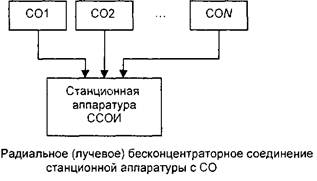
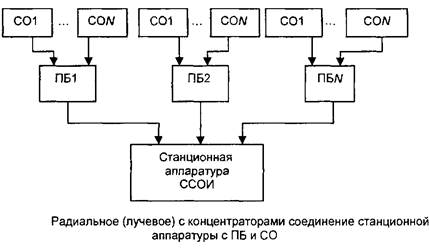
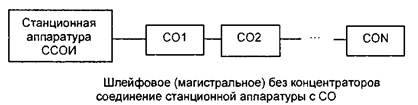
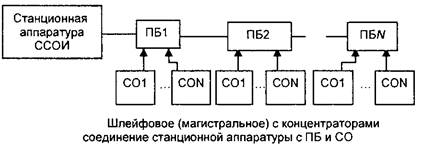
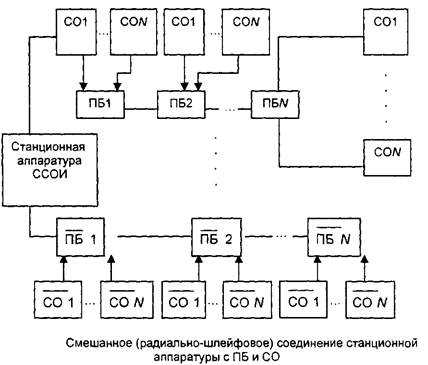
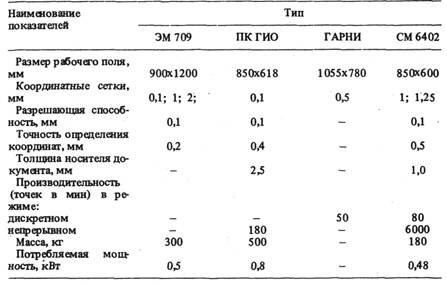
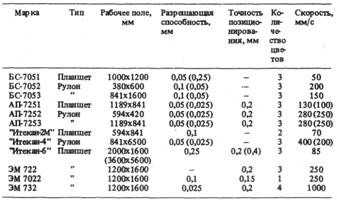
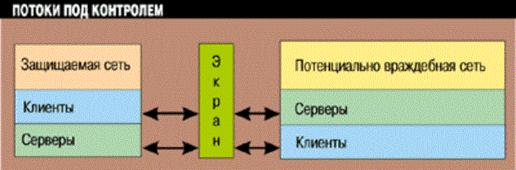
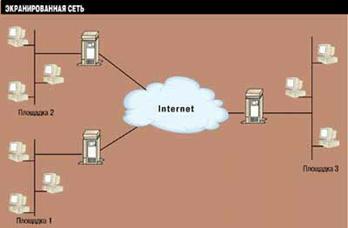

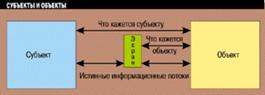
0 комментариев